Batch obrada u Photoshopu
Način automatizacije akcija u programu Photoshop može značajno smanjiti vrijeme provedeno na izvođenju istih operacija. Jedan od takvih alata je skupna obrada slika (fotografija).
Točka obrade podataka je pisanje radnji u posebnu mapu (akcija), a zatim primijenite tu radnju na neograničen broj fotografija. To znači da ručno obrađujemo jedno vrijeme, a ostatak slika automatski obrađuje program.
Batch obrada ima smisla primijeniti u tim slučajevima kada je potrebno, na primjer, promijeniti veličinu fotografija, podići ili smanjiti osvjetljenje, proizvesti istu korekciju boja.
Zato počnemo obradu serija.
Najprije morate staviti izvorne slike u jednu mapu. Pripremio sam tri fotografije za lekciju. Pozvao sam mapu "Batch processing" i stavio je na radnu površinu.
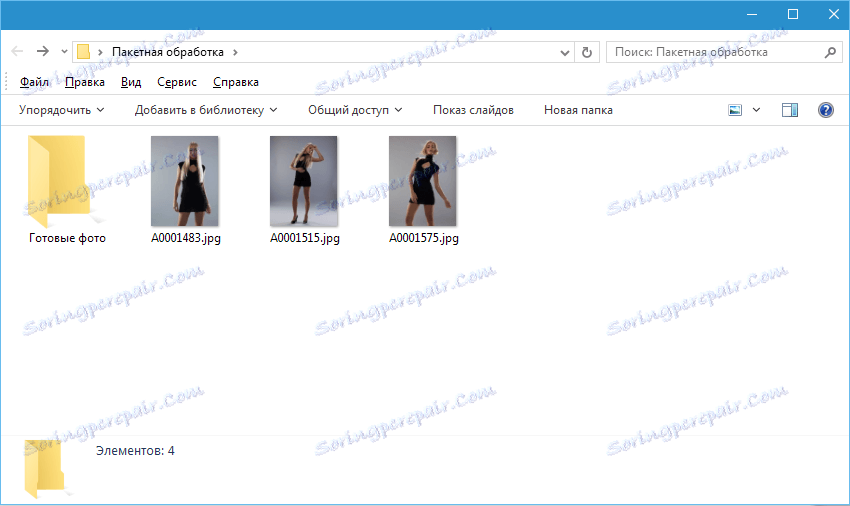
Ako primijetite, tada u ovoj mapi nalazi se i podmapa "Spremnih fotografija" . To će spasiti rezultate obrade.
Treba odmah primijetiti da ćemo u ovoj lekciji samo naučiti taj proces, tako da mnoge operacije s fotografijom neće biti izvedene. Glavna stvar je razumjeti načelo, a zatim odlučite što učiniti. Postupak će uvijek biti isti.
I još nešto. U programskim postavkama morate isključiti upozorenja o neusklađenosti boja, u suprotnom, svaki put kad otvorite fotografiju, morat ćete kliknuti U redu .
Idite na izbornik "Uredi - Postavke boja" i pucajte utičnice prikazane na snimci zaslona.
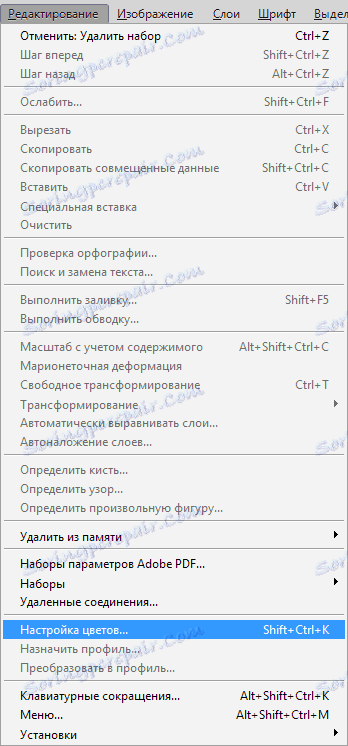
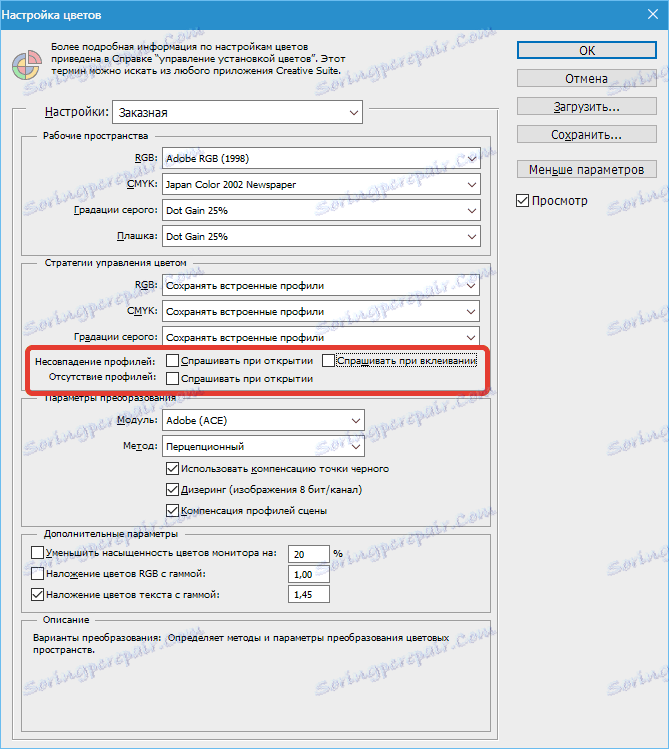
Sada možete početi ...
Analizirajući slike, postaje jasno da su svi blago zamračeni. Stoga ih olakšavamo i malo zatoniruem.
Otvaramo prvu sliku.
Tada zovemo paletu "Operacije" u izborniku "Prozor" .

U paleti kliknite ikonu mape, dajte novom skupu neko ime i kliknite U redu .
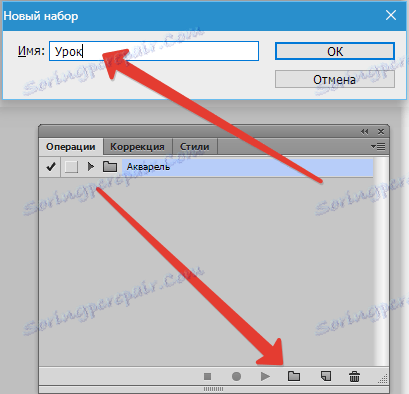
Zatim stvorite novu operaciju, nekako ga nazovite i pritisnite tipku "Write" .
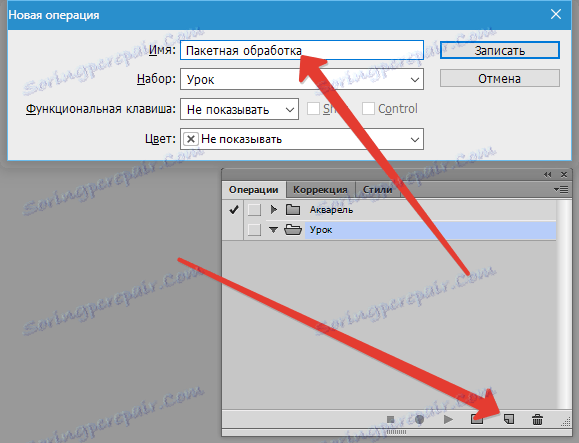
Najprije promijenite veličinu slike. Na primjer, trebamo slike koje nisu široke od 550 piksela.
Idite na izbornik "Image - Image Size" . Promijenite širinu željenom i kliknite U redu .

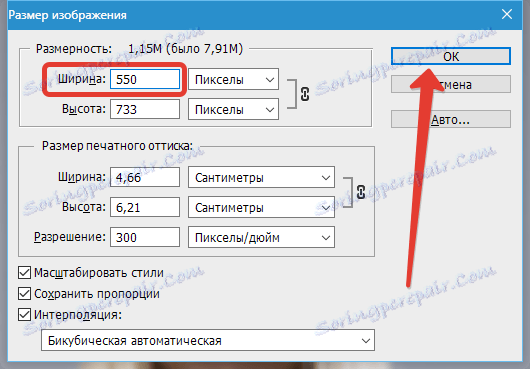
Kao što vidite, paleta operacija se promijenila. Naša je akcija uspješno snimljena.
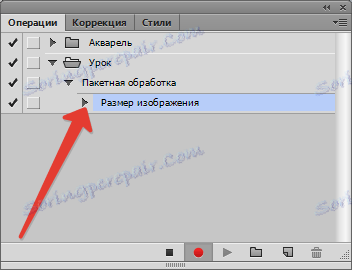
Za pojašnjenje i toniranje koristite Krivulje . Oni su uzrokovani kombinacijom tipki CTRL + M.
U prozoru koji se otvori stavite struju na krivulju i povucite ga prema rasvjetljavanju sve dok ne postignete željeni rezultat.
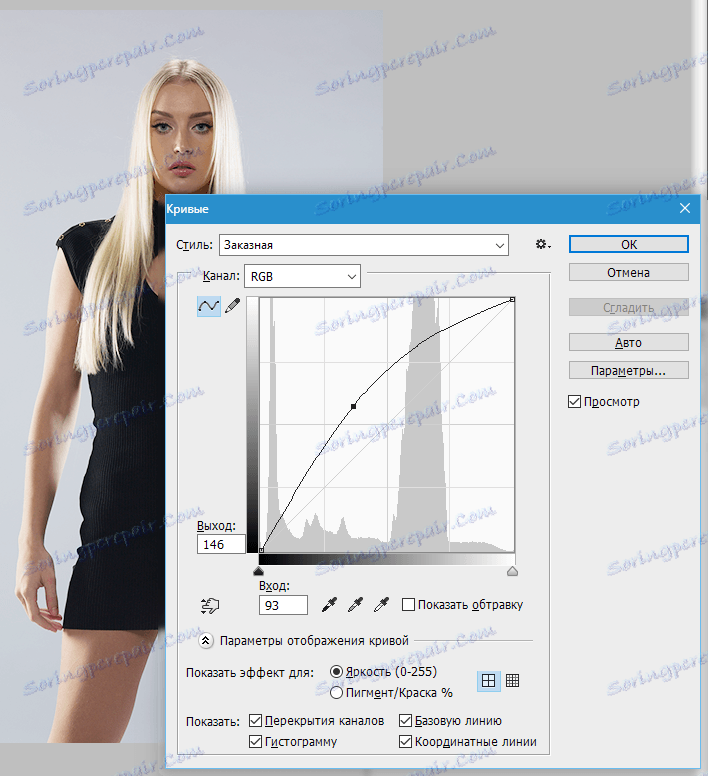
Zatim idite na crveni kanal i lagano prilagodite boje. Na primjer, ovako:
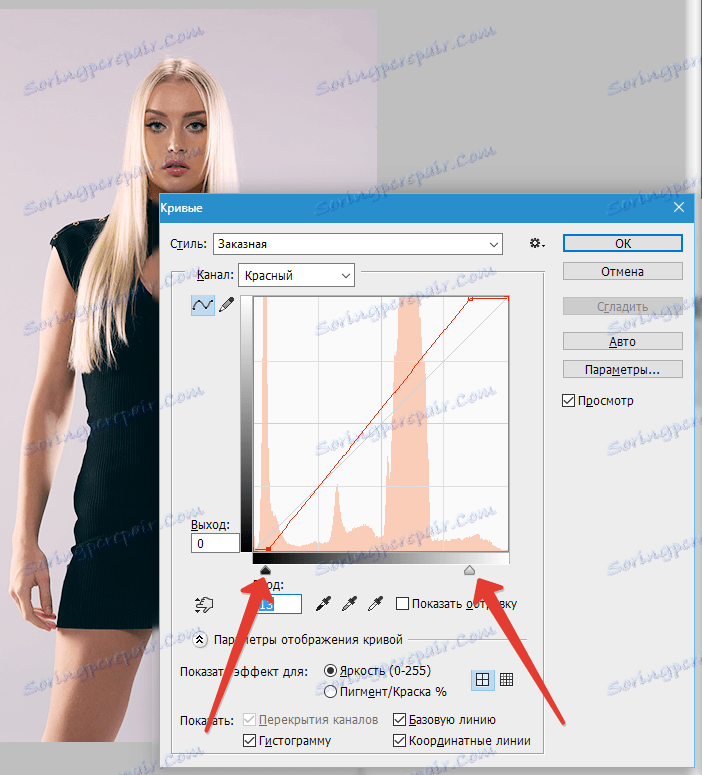
Na kraju procesa kliknite OK ( U redu) .
Kod snimanja akcije, postoji jedno važno pravilo: ako koristite alate, prilagodite slojeve i druge funkcije programa, gdje se vrijednosti različitih postavki mijenjaju "u letu", to jest bez pritiskanja gumba OK, te vrijednosti moraju biti ručno napisane i pritisnite tipku ENTER. Ako ovo pravilo nije zadovoljeno, Photoshop će snimiti sve srednje vrijednosti, sve dok povlačite, na primjer, klizač.
Nastavljamo. Pretpostavimo da smo već dovršili sve radnje. Sada trebamo spremiti fotografiju u formatu koji nam treba.
Pritisnite kombinaciju tipki CTRL + SHIFT + S , odaberite format i mjesto za spremanje. Odabrao sam mapu "Spremna fotografija" . Kliknite "Spremi" .
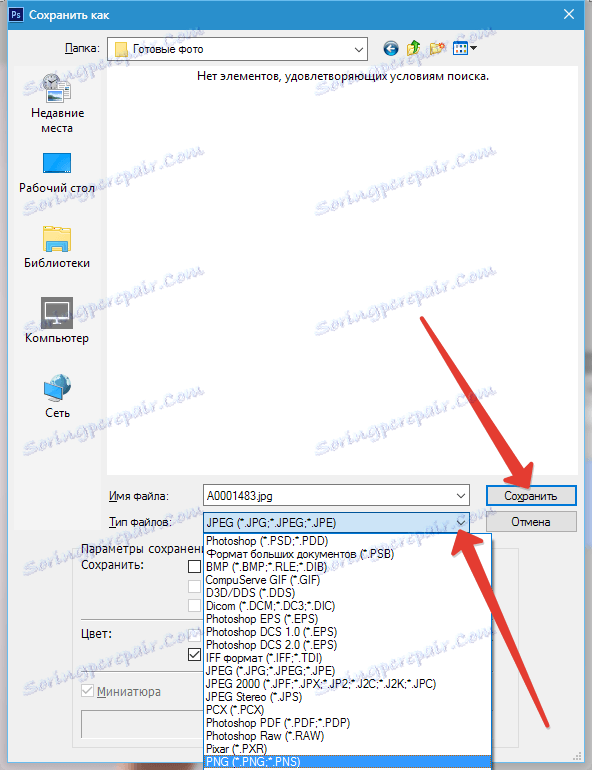
Posljednji korak je zatvaranje slike. Ne zaboravite to učiniti, inače će sve 100500 fotografija ostati otvorene u editoru. Noćna mora ...
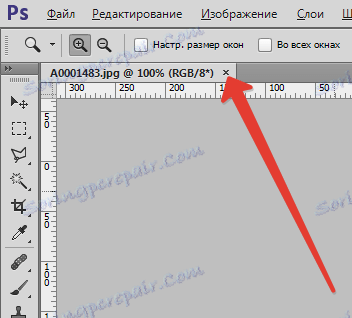
Odbijamo spremiti izvorni kod.
Pogledajmo paletu operacija. Provjeravamo jesu li sve radnje zabilježene ispravno. Ako je sve u redu, onda kliknite gumb "Zaustavi" .
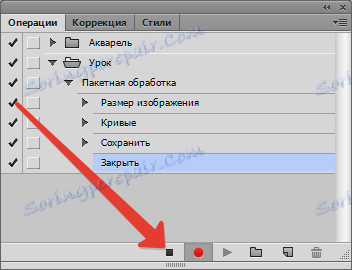
Radnja je spremna.
Sada ga moramo primijeniti na sve fotografije u mapi i automatski.
Idite na izbornik "Datoteka - Automatizacija - Batch Processing" .
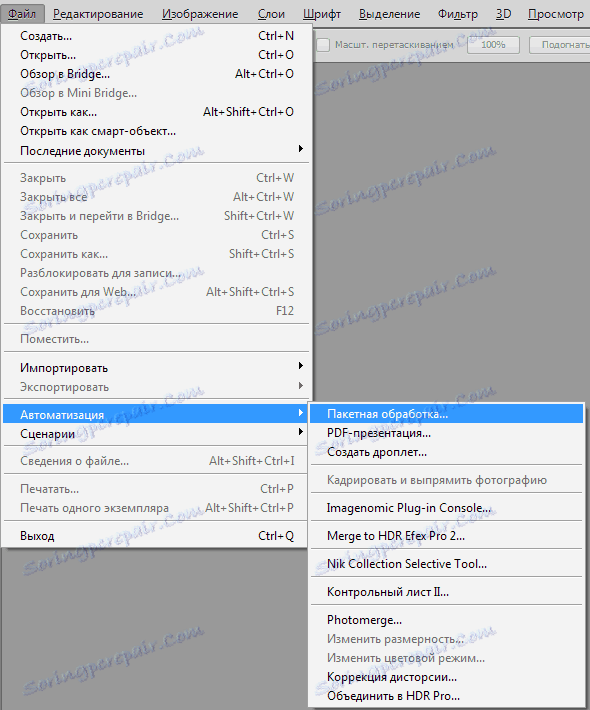
U prozoru funkcije odabiremo naš skup i rad (automatski kreirali zadnji stvoreni), registrirajte put do izvorne mape i put do mape u koju želite spremiti gotove slike.
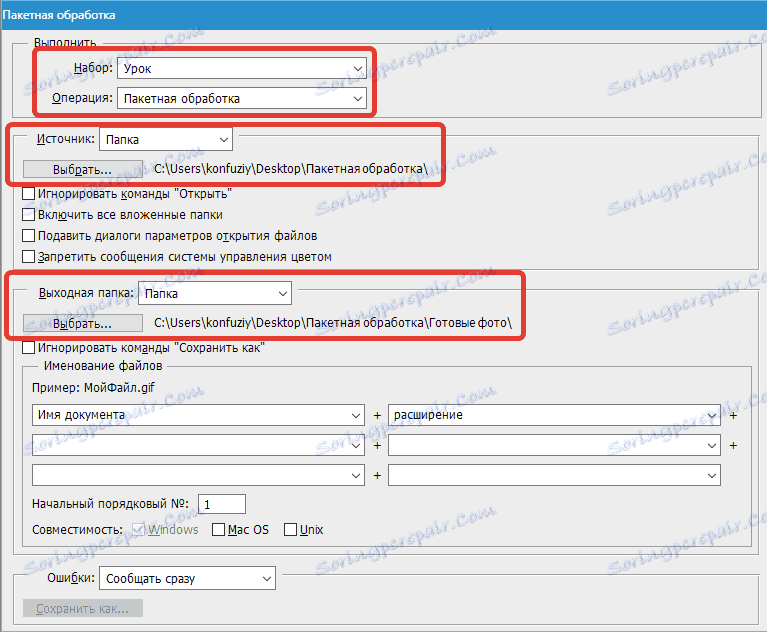
Nakon što kliknete gumb "OK", započinje obrada. Vrijeme provedeno na procesu izravno ovisi o broju fotografija i složenosti operacija.
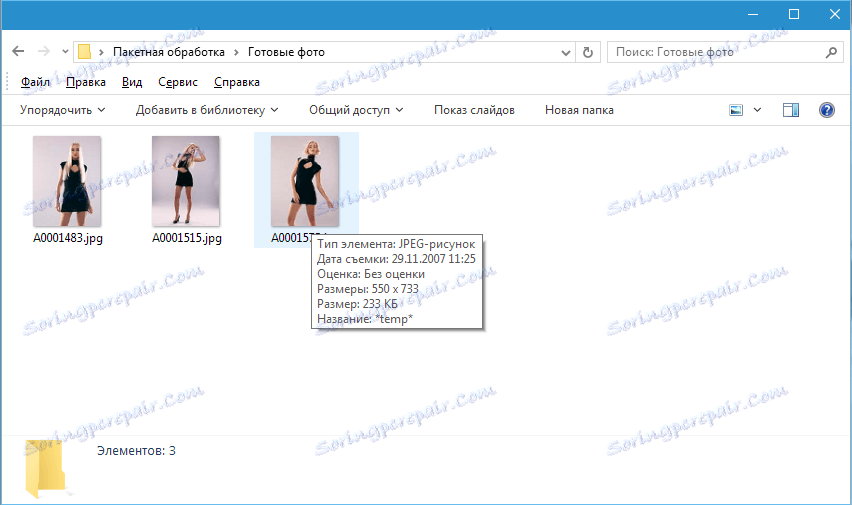
Koristite automatizaciju koju pruža Photoshop program i uštedite puno vremena na obradi vaših fotografija.